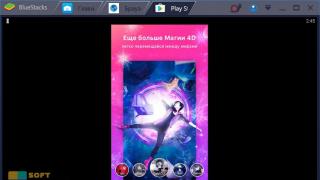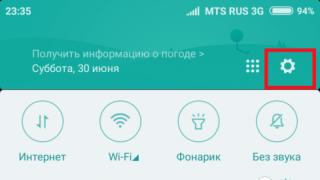Instalimi i BlueStacks në kompjuterin tuaj do t'ju lejojë të kontrolloni lojën tuaj të preferuar nga pajisja juaj celulare ose të kryeni një test të shpejtë të aplikacionit që po zhvilloni. Një lojtar i shkëlqyer për skedarët apk është bërë i popullarizuar në mesin e lojtarëve dhe zhvilluesve, duke zëvendësuar plotësisht emulatorët e rëndë dhe të paqëndrueshëm të Android.
Funksionet dhe veçoritë kryesore
Ndërfaqja e luajtësit i ngjan mjedisit të njohur të Android. E njëjta skemë ngjyrash, funksione lëvizëse dhe rrëshqitje nëpër aplikacione. Dallimi është se në vend të gishtit përdorim kursorin e mausit dhe tastierën.
Dritarja e programit është e ndarë në tre pjesë:
- Menuja kryesore - ju lejon të hapni aplikacione dhe të menaxhoni dritaren e programit, ju jep akses në cilësimet e BlueStacks.
- Zona qendrore e ekranit përmban një listë të aplikacioneve të njohura.
- Menyja e majtë - sugjeron një analogji me menynë kryesore të Android, e cila shton funksionet e tundjes, rrotullimit të ekranit, kopjimit, drejtimit, hyrjes në sistemin e skedarëve të kompjuterit dhe instalimit të apk.
Konfuzioni fillestar shkaktohet nga lëvizja e ekranit. Për realizmin me dy faza të punës në një pajisje celulare, zhvilluesit e bënë atë të ndryshëm nga një qark kompjuterik. Nëse lëvizni treguesin e miut poshtë, imazhi do të zbresë poshtë, nëse e lëvizni miun lart, ai do të shkojë lart.
Vini re veçorinë e hyrjes në GooglPlay për llogaritë ekzistuese. Kur autorizimi i SMS-ve është aktivizuar, do të ridrejtoheni te shfletuesi për të futur fjalëkalimin tuaj.
Lundrimi nëpër BlueStacks bëhet duke përdorur kursorin e miut dhe butonat e kursorit (tastat me shigjeta), megjithëse programi specifikon WASD. Përdorni miun për të lëvizur lart e poshtë, duke përdorur tastet në anët.
Duke marrë parasysh që luajtësi ka për qëllim pronarët e pajisjeve celulare që përdorin aplikacione Android, krijuesit kanë thjeshtuar kërkimin. Ekziston një ikonë e kërkimit në këndin e sipërm të djathtë, klikoni dhe shkruani emrin. Kur filloni për herë të parë, ka një vonesë në aktivizimin e tastierës së kompjuterit.
Video
Rezultatet dhe komentet
BlueStacks është një alternativë e përshtatshme për një pajisje celulare që ju lejon të merrni mesazhe nga aplikacionet Android drejtpërdrejt në kompjuterin tuaj. Ju lejon të sinkronizoni me një tablet, smartphone dhe të kontrolloni lojën. Në mungesë të një tableti, do të jetë një zëvendësim i plotë për pajisjen.
BlueStacks App Player është një emulator shumë i njohur Android për PC. Pse është kaq popullor? Sepse shkarkimi i BlueStacks App Player dhe më pas instalimi i tij nuk do të jetë i vështirë. Shpërndahet plotësisht pa pagesë. Ky kombinim Android do t'ju lejojë të shijoni aplikacionet tuaja të preferuara celulare ndërkohë që jeni në Windows. Le të hedhim një vështrim më të afërt në këtë Emulator Android.
Kërkesat e sistemit të BlueStacks App Player
- Për të ekzekutuar lojëra ju duhet mbështetje për teknologjinë Intel VT-x ose AMD-V, mund të kontrolloni
- Për të instaluar BlueStacks App Player, ju duhet një kartë video që mbështet OpenGL0+, kontrolloni
- Për të ekzekutuar emulatorin ju duhet 1 GB RAM falas, por ky ndalim mund të anashkalohet
Në përgjithësi, kjo është gjithçka që ju nevojitet nga kompjuteri juaj. A janë kërkesat e duhura? Pastaj le të kalojmë te instalimi.
Instalimi i BlueStacks 2
Para së gjithash, duhet të shkarkoni BlueStacks App Player, për ta bërë këtë, ndiqni lidhjen. Ekzekutoni "Start BlueStacks" të shkarkuar, emri i skedarit mund të jetë i ndryshëm, por kjo nuk është e rëndësishme. Instaloni BlueStacks 2 si çdo aplikacion tjetër Windows dhe më pas niseni atë.
Si të instaloni BlueStacks 2 në një kompjuter me vetëm 1 GB RAM? Gjithçka është mjaft e thjeshtë, megjithëse performanca e Start BlueStacks nuk do të jetë shumë e këndshme. Procedura:
- Shkarkoni luajtësin e aplikacionit BlueStacks
- Klikoni me të djathtën në BlueStacks.._REL.msi dhe zgjidhni "Edit with Orca"
- Në Launch Condition hiqni "Installed OR PhysicalMemory >= 1024"
- Në InstalExecuteSequence hiqni "CheckMsiSignature"
- Ruaj paketën
Pas kësaj, duhet të vendosni RAM-in e alokuar për BlueStacks 2 në jo më shumë se ajo që është falas, por jo më pak se 300 MB. Për ta bërë këtë, në Redaktorin e Regjistrit duhet të shkoni te dosja HKEY_LOCAL_MACHINE\SOFTWARE\BlueStacks\Guests\Android dhe të vendosni madhësinë e dëshiruar të RAM-it në sistemin dhjetor. Nëse keni ndonjë problem, shkruani në komente dhe unë do t'ju ndihmoj.
Konfigurimi i BlueStacks App Player
Për të punuar rehat në emulator, gjëja e parë që duhet të bëni është të konfiguroni paraqitjen e tastierës për të ndryshuar duke shtypur tastet e nxehtësisë. Për ta bërë këtë, shkoni te cilësimet dhe më pas renditni:
- Ndryshoni cilësimet e tastierës
- Tastiera e Përkthyer AT Set 2
- Personalizo paraqitjet e tastierës
- Kontrolloni kutitë për gjuhët e kërkuara

Pas kësaj, gjuha do të ndërrohet duke shtypur Ctrl + Space.
Për përdorim të rehatshëm të BlueStacks 2, nuk ka nevojë të përshkruani cilësime të tjera, gjithçka tjetër mund të bëhet nga menyja intuitive e cilësimeve.
Të drejtat e BlueStacks Root - si të merrni
Shumë përdorues kanë nevojë për të drejta rrënjësore në sistem, veçanërisht nëse doni të hakoni ndonjë lojë. Të drejtat e BlueStacks Root janë shumë të lehta për t'u marrë në versionin e fundit, procesi nuk është plotësisht i ndryshëm nga marrja e rrënjës në një smartphone.
Në BlueStacks, të drejtat Root mund të merren duke bërë këtë.
Çfarë mendoni për këtë emulator Android? A funksionon gjithçka? Keni probleme? Shkruani në komente dhe unë do t'ju ndihmoj.
Paketa më e njohur ishte dhe mbetet BlueStacks. Me ndihmën e tij, ju mund të krijoni një pajisje virtuale celulare në kompjuterin tuaj, të ekzekutoni aplikacione dhe lojëra në të, të përdorni dyqanin Google Play dhe shërbime të tjera të Google. Le të shohim bazat se si të përdorni BlueStacks në kompjuterin tuaj.
Para së gjithash, ia vlen të merret parasysh procedura e instalimit për këtë emulator Android. Pastaj do të flasim për nevojën për një llogari dhe nuancat e përdorimit të Bluestax. Le të fillojmë me radhë.
Shkarkimi dhe instalimi i BlueStacks
Para se të shkarkoni Bluestax, kontrolloni nëse kompjuteri juaj plotëson kërkesat e sistemit. Lista e tyre e plotë mund të gjendet në faqen e internetit të zhvilluesit. Por le të themi shkurtimisht: nëse kompjuteri juaj është lëshuar në 10 vitet e fundit, ai ka një kartë video diskrete (ose një bërthamë të mirë të integruar), të paktën 4 GB RAM dhe versioni i Windows 2014 është të paktën XP me një paketë e tretë shërbimi, atëherë duhet të filloni BlueStacks.
Ne rekomandojmë shkarkimin e BlueStacks nga faqja zyrtare e zhvilluesit –. Po, disa portale të palëve të treta ofrojnë shkarkimin e një versioni me rrënjë të marrë tashmë dhe Superuser të instaluar. Megjithatë, ne nuk mund të garantojmë që shpërndarje të tilla të modifikuara janë plotësisht të sigurta. Ju gjithashtu mund të merrni rrënjë vetë.
Nëse e keni instaluar tashmë programin dhe tani dëshironi të përditësoni Bluestacks në versionin më të fundit, mund ta bëni këtë nga brenda programit të instaluar. Për ta bërë këtë, klikoni LMB në shigjetën e vendosur në këndin e sipërm të djathtë të ekranit dhe zgjidhni "Cilësimet".Dhe pastaj shkoni te seksioni "Përditëso". Informacioni rreth versionit aktual të programit do të shfaqet atje.
Çfarë duhet të përditësohet përpara se të instaloni BlueStacks?

Instalimi i një emulatori nuk ndryshon nga instalimi i ndonjë programi tjetër nën Windows (ose, në përputhje me rrethanat, OS X, nëse keni një Mac). Drejtoni instaluesin dhe ndiqni udhëzimet e magjistarit të instalimit. 
Regjistrimi dhe dallimet në llogari
Pyetja se si të regjistroheni për BlueStacks ka kohë që ka dy përgjigje. Nga njëra anë, kjo mund të nënkuptojë regjistrimin e një llogarie Google. Gjithçka këtu është saktësisht e njëjtë si në Android të rregullt:

Nga ana tjetër, fjalët "Regjistrimi me BlueStacks" mund të nënkuptojnë gjithashtu akses në shërbimet e vetë emulatorit. Në këtë rast, do t'ju duhet gjithashtu të krijoni një llogari Google duke përdorur metodën e përshkruar më sipër. Por qasja në dyqanin BlueStacks është në shiritin e sipërm, në ikonën e monedhave. Në të mund të merrni monedha Pika Points (për të blerë tema, abonime ose aksesorë me to), të blini një llogari premium ose të merrni status të privilegjuar Superfan. Nëse keni nevojë për të - vendosni vetë. 
Nëse pyetja juaj në lidhje me BlueStacks është se si të dilni nga llogaria juaj, atëherë kjo bëhet në të njëjtën mënyrë si në Android.

Llogaria juaj në serverin e Google do të mbetet dhe nuk do të ketë asnjë problem për të hyrë në të përmes pajisjeve ose programeve të tjera.
Instalimi i aplikacioneve
Mund të instaloni aplikacione si nga Google Play ashtu edhe nga dyqani juaj BlueStacks, dhe nga burime të palëve të treta, përmes skedarëve të rregullt APK. Zhvilluesit janë kujdesur se si të instalojnë skedarin APK në BlueStacks pa ndonjë zhurmë të panevojshme.

Nëse keni nevojë të instaloni një lojë ose aplikacion me një cache, atëherë përpara se të instaloni cache në BlueStacks, shkarkoni atë dhe zhbllojeni atë në një dosje "Dokumentet e mia". Pastaj bëni sa vijon:
Procedura e saktë duket si kjo:

Puna me skedarë në BlueStacks
Një nga avantazhet kryesore të instalimit të një emulatori në një kompjuter është shkëmbimi i lehtë dhe i shpejtë i skedarëve. Nuk keni më nevojë të konfiguroni një lidhje me valë, të hiqni kartën e kujtesës ose të lidhni tabletin ose smartphone me kompjuterin tuaj me kabllo. Sidoqoftë, ndarja e skedarëve ka nuancat e veta.
Para se të transferoni skedarë nga BlueStacks në kompjuterin tuaj, duhet të kuptoni një gjë: sistemi i skedarëve të emulatorit është virtual. Kjo do të thotë, nuk do të jeni në gjendje të gjeni dosjen e fshehur BlueStacks ku ruhen skedarët e shkarkuar përmes Android dhe t'i kopjoni ato duke përdorur Windows Explorer. Kjo bëhet nga brenda Android, i cili sapo ka akses në sistemin kompjuterik.
Duke punuar me ekranin në ekran të BlueStacks
Kur mbani në dorë një pajisje të vërtetë Android, jeni të lirë ta rrotulloni si të dëshironi dhe përshpejtuesi do ta zhvendosë imazhin në pozicionin e duhur. Monitori i kompjuterit në të cilin shfaqni imazhin BlueStacks nuk mund të rrotullohet kaq lehtë.
Në versionin aktual të BlueStacks, si rregull, kur nisni një lojë ose aplikacion të fokusuar në modalitetin e portretit, ekrani virtual ndryshon orientimin vetë. Kur dilni nga aplikacioni, ndërfaqja automatikisht ndryshon në peizazh.
Zhvilluesit nuk ofrojnë më mundësinë e rrotullimit manual të ekranit në BlueStacks. Nëse është kritike për ju, instaloni një version të mëparshëm të BlueStacks (për shembull, 2.6) dhe çaktivizoni përditësimet automatike.
Si të bëni BlueStacks ekran të plotë:

Gjuha
Meqenëse BlueStacks ka dy nivele ndërfaqeje, pyetja "si të ndryshohet gjuha në BlueStacks" mund të zbatohet si për Androidin e instaluar ashtu edhe për ndërfaqen e jashtme të emulatorit.
Si të ndryshoni gjuhën Android në Bluestacks:

Për të ndryshuar gjuhën e ndërfaqes së guaskës së jashtme të BlueStacks, futni menynë e guaskës përmes butonit në panelin e sipërm. Hapni skedën "Cilësimet", klikoni në menunë rënëse dhe zgjidhni gjuhën e dëshiruar prej saj. Si rregull, kur instaloni një program, ai zgjedh vetë gjuhën e sistemit. Por ju mund ta rregulloni këtë me dorë.
Nëse keni pyetje të tjera në lidhje me BlueStacks, mund të kërkoni në faqen tonë të internetit për materiale në lidhje me të ose të kontaktoni mbështetjen teknike direkt nga programi. Për ta bërë këtë, klikoni me të djathtën në ikonën e tabakasë BlueStacks, zgjidhni artikullin e menysë "Raportoni një problem" dhe përshkruani atë në formën e mesazhit (biletës) që shfaqet. Mbështetja teknike zakonisht u përgjigjet menjëherë kërkesave.
Me ndihmën e këtyre udhëzimeve të hollësishme, edhe një nxënës i shkollës fillore mund të instalojë BlueStacks në një kompjuter. Instalimi i një emulatori Android në një kompjuter me Windows OS nuk është aq i vështirë pa të, por ka ende disa nuanca që duhet të dini për të shmangur gabimet kur instaloni BlueStax.
pershendetje. Pa e ditur se sa jeni njohur me kompjuterin dhe shkallën e gatishmërisë suaj për instalim, le të kalojmë disa hapa përgatitor. Për të instaluar saktë emulatorin BlueStacks në kompjuterin tuaj, dhe kjo është kategorike, duhet të shkarkoni versionin përfundimtar të emulatorit nga faqja zyrtare e internetit, dhe në të njëjtën kohë të studioni kërkesat e sistemit. Artikulli do të hapet në një skedë të re - , lexoni kërkesat e sistemit, shkarkoni versionin zyrtar dhe kthehuni.
Dhe për t'u siguruar që të instaloni BlueStacks në kompjuterët që plotësojnë kërkesat, duhet të kontrolloni nëse virtualizimi është i aktivizuar dhe nëse ai mbështetet fare nga procesori - cilësimet e para-instalimit dhe . Pa virtualizim, emuluesit Android do të instalohen në një kompjuter, por nën Windows ata do të ngadalësohen si telefonat inteligjentë më të lirë.
Si të instaloni BlueStacks në kompjuterin tuaj.
Ne do të shqyrtojmë përgatitjen e para-instalimit Ju keni bërë një punë të shkëlqyer, keni shkarkuar aplikacionin BlueStacks nga zyra. uebsajti i programit, aktivizoi virtualizimin në procesor, le të kalojmë te gjëja më e thjeshtë - instalimi. Vendosni për ndarjen e diskut - ku do të instalojmë programin, "D" ose "E" - ku ka më shumë hapësirë të lirë, nuk rekomandoj përdorimin e sistemit "C" për të instaluar BlueStax.
Hapni "BlueStacks2_native_… .exe" të shkarkuar, në dritaren që shfaqet, jepni dritën jeshile kërkesës standarde të sigurisë së Windows dhe klikoni fort në "Run".
Programi do të fillojë të zbërthehet pas përfundimit, do të shfaqet një dritare me një marrëveshje licence, dërgojeni atë në "Next". Në versionet më të vjetra të Windows, do të shfaqet një dritare e kontrollit të llogarisë së përdoruesit, klikoni "Po".

Le të kthehemi te çështja e ndarjes së diskut - klikoni në fjalën "Browse", zgjidhni "D" ose "E", programi do të krijojë një paketë BlueStacks dhe do të instalojë Android në të. 16 GB memorie, aplikacione të reja do të instalohen në këtë dosje dhe nuk do të bllokojnë ose hanë hapësirë të lirë në ndarjen e sistemit "C".

Ne kontrollojmë praninë e "shënuesve" në aplikacionin BlueStax dhe dyqanin e komunikimeve, shtypni butonin - "Instalo", shfaqet shiriti i statusit.

Aplikacioni BlueStax është instaluar - mos ndërhyni, rrini duar, meditoni dhe prisni që instalimi i emulatorit të përfundojë. Ne kontrollojmë nëse është i lidhur me internetin (do të fillojë më shpejt dhe pa gabime), klikoni "Finish". Nëse nuk e zgjidhni kutinë "Launch BlueStacks", aplikacioni do të fillojë të inicializohet.

Sa shpejt do të fillojë emulatori Android varet kryesisht nga karakteristikat e kompjuterit tuaj - . Pasi prisni pak, përfundimisht duhet të shihni foton e mëposhtme në program.

Klikoni në ingranazhin - "Cilësimet", në skedën e cilësimeve të Android që hapet, shtoni një llogari Google dhe pranoni kushtet e përdorimit të shërbimit.

Nëse diçka nuk shkon me emulimin, ai ngrin ose nuk fillon për një kohë shumë të gjatë - klikoni në ingranazhin lart djathtas, në menunë rënëse - "rinisni modulin Android". Shih gjithashtu - dhe mënyrat për t'i zgjidhur ato.
Në temën e mëparshme, ne ju përshkruam një emulator për një kompjuter që ju lejon të hapni lojëra dhe aplikacione Android në kompjuterin tuaj personal. Ne folëm për emulatorin dhe, pas pak, zbuluam se . Në përditësimin e ri, shumë gjëra kanë ndryshuar, duke përfshirë performancën dhe multitasking dhe ju lejon të ekzekutoni disa aplikacione në të njëjtën kohë, ky përditësim ju lejon jo vetëm të hapni disa aplikacione në të njëjtën kohë, por edhe të punoni me to njëkohësisht. , si me skedat e punës.
Versioni i mëparshëm i këtij aplikacioni nuk ishte një version i plotë i emulatorit, por kjo nuk e pengoi atë të ngrihej në renditje dhe të mposhtte konkurrentët e tij. Vetë emulatori është bërë shumë më i lehtë për t'u menaxhuar, falë ndryshimeve në navigimin e tij. Programi ende vazhdon të fitojë popullaritet në mesin e përdoruesve të tij dhe, siç e dini, ka më shumë se 100 milion prej tyre. Le të hedhim një vështrim më të afërt dhe të shohim vetë se sa perfekt është.
Rishikimi dhe instalimi i BlueStacks 2 në Windows PC.
Për të filluar përdorimin e programit, duhet ta shkarkoni dhe instaloni atë. Ku të shkarkoni dhe si të instaloni? Le t'ju tregojmë. Mund ta shkarkoni falas dhe pa regjistrim nga faqja zyrtare. Ju gjithashtu mund ta shkarkoni programin nga faqja jonë e internetit. Me internet të mirë, shpejtësia e shkarkimit mund të zgjasë rreth 7-15 minuta.

Zgjidhni burimin që ju nevojitet dhe shkarkoni BlueStacks 2 në kompjuterin tuaj. E keni shkarkuar? E shkëlqyeshme! Le të vazhdojmë. Gjeni programin në vendin ku e keni shkarkuar dhe hapni instaluesin. Magjistari i instalimit do të hapet para jush, ku duhet të ndiqni udhëzimet në ekran.

Pas nisjes, klikoni në butonin tjetër dhe zgjidhni shtegun për të instaluar aplikacionin (programin) Kur specifikoni piti, është më mirë të krijoni një dosje të re. Gjatë instalimit, do të ketë 4 hapa të thjeshtë, të cilët magjistari i instalimit do të bëjë gjithçka automatikisht për ju, vetëm duke pritur që ju të përfundoni shkarkimin. Koha e parashikuar e instalimit është 5-15 minuta. E gjitha varet nga pajisja juaj në të cilën po instaloni


Pas instalimit të programit në kompjuterin tuaj, mund ta ekzekutoni atë menjëherë ose hiqni zgjedhjen BlueStacks 2 dhe klikoni në "Done". Tani programi juaj është i instaluar, mund të vazhdoni në fillimin e parë. Le të hapim shkurtoren dhe të shohim se çfarë do të dalim më pas. Siç mund ta shihni, programi na uron Vitin e Ri 2016 dhe ofron të instaloni aplikacione në emulatorin tuaj.

Siç mund ta shihni, aplikacioni është i hapur dhe në anën e majtë, bëhet navigimi i përshtatshëm përmes programit. Duke lëvizur miun mbi çdo ikonë, ai shfaq një tekst me një përshkrim që tregon se çfarë do të thotë. Në krye ka skeda të hapura, mirëseardhje dhe android. Programi kërkon një lidhje interneti, pa të nuk do të jeni në gjendje të shkarkoni programe dhe aplikacione nga tregu, por mund të instaloni një skedar ApK të para-shkarkuar Duke shkuar te skeda Android, programi na ofron një përzgjedhje të madhe lojëra dhe aplikacione celulare. Le t'i hedhim një sy së bashku.

Tani ju duhet të aktivizoni programin. Si ta bëni këtë? Duhet të futni emrin e përdoruesit dhe fjalëkalimin për llogarinë tuaj të Google Play. Për ta bërë këtë, prisni pak ose klikoni në ndonjë aplikacion dhe kaloni një konfigurim një herë që nuk do t'ju marrë shumë kohë.

Ndiqni të gjitha udhëzimet në ekran për të vazhduar. Pika e parë është konfigurimi i App Store, pika e dytë është krijimi i një llogarie BlueStacks 2, dhe e treta është cilësimi i sinkronizimit. Siç thashë më herët, ndiqni të gjitha udhëzimet në ekran për të aktivizuar plotësisht emulatorin.

Konfirmoni llogarinë tuaj dhe prisni njoftimin se llogaria është lidhur me sukses dhe vetëm atëherë vazhdoni me konfigurimin e pikës së tretë. Duke konfiguruar sinkronizimin, klikoni në butonin "Vazhdo" dhe futni hyrjen dhe fjalëkalimin tuaj të Google në dritaren e shfletuesit dhe prisni që procesi të përfundojë. Pse nevojitet sinkronizimi? Është e nevojshme që të instaloni aplikacione dhe lojëra dhe ato të shfaqen automatikisht në tabletin ose smartfonin tuaj, duke ruajtur të gjitha arritjet tuaja. Hyrja në llogarinë tuaj mund të marrë pak kohë, mos nxitoni për të mbyllur programin.

Pasi të keni përfunduar aktivizimin e tij, mund të instaloni lojëra dhe aplikacione dhe gjithashtu të përdorni në mënyrë aktive kolonën e kërkimit. Falë kërkimit, mund të kërkoni, gjeni dhe instaloni aplikacione në kompjuterin tuaj.
Siç mund ta shihni, aplikacioni funksionon me skeda dhe mund të nisë disa aplikacione dhe lojëra në të njëjtën kohë, puna e pjesës së dytë BlueStacks funksionon pa asnjë ankesë apo qortim. Do të doja të them që kur instaloni dhe lëshoni pjesën e dytë të BlueStacks nuk ka vonesa dhe nuk ngarkon sistemin. Me fjalë të thjeshta, kompjuteri juaj mund të punojë me disa programe në të njëjtën kohë dhe të mos ngrijë. Kjo veçori e bën BlueStacks 2 emulatorin më të mirë.
Kjo është e gjitha, faleminderit për vëmendjen tuaj. Nëse keni diçka për të shtuar ose ndarë, ne mirëpresim komentet tuaja më poshtë.